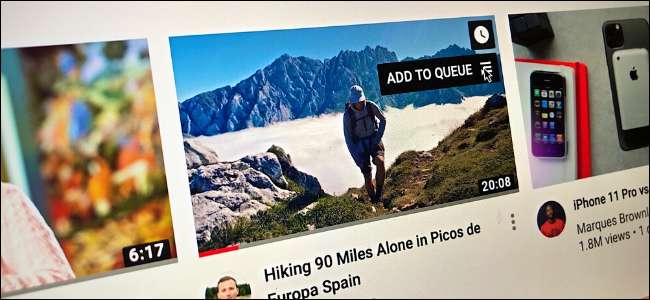
Không giống như Netflix, YouTube chưa bao giờ thực sự được thiết kế để xem một cách say sưa. Bạn có thể cài đặt tiện ích mở rộng, nhưng chúng không bao giờ hoạt động tốt. Giờ đây, bạn có thể chính thức tạo hàng đợi video từ bất kỳ trang nào, ngồi lại và xem video mà không cần rời khỏi trình phát.
Tính năng xếp hàng video có sẵn trên trang web YouTube được thiết kế lại . Nếu bạn thấy hình thu nhỏ video lớn hơn trên trang chủ và nút “Thêm vào hàng đợi” mới khi bạn di chuột qua hình thu nhỏ, bạn có quyền truy cập vào tính năng này. Nếu không, bạn sẽ phải đợi cho đến khi YouTube cung cấp bản cập nhật cho tất cả người dùng.
YouTube chưa thông báo liệu họ có kế hoạch đưa tính năng xếp hàng vào các ứng dụng di động của mình trên iPhone, iPad hay Android hay không. Hiện tại, nó chỉ dành cho những người xem trên máy tính của họ bằng trình duyệt web.
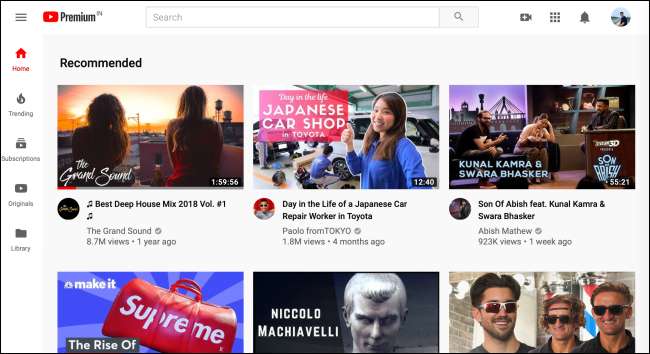
Nút Thêm vào Hàng đợi có sẵn trên trang chủ, trang tìm kiếm và trong menu đề xuất. Vì vậy, bất kể bạn đang ở đâu, bạn đều có thể bắt đầu xếp hàng. Bạn có thể thực hiện việc này trong khi xem video hoặc trước khi bắt đầu.
Đây là cách nó hoạt động. Mở Trang web YouTube trên máy tính của bạn và di chuột qua hình thu nhỏ của video. Tại đây, hãy nhấp vào nút “Thêm vào hàng đợi”.

Thao tác này sẽ ngay lập tức hiển thị một trình phát mini ở góc dưới bên phải của màn hình. Đây là hàng đợi của bạn. Bạn có thể nhấp vào nút “Phát” để bắt đầu phát video. Nhưng hàng đợi chỉ có một video không phải là hàng đợi nhiều.
Hãy bắt đầu bằng cách thêm nhiều video hơn. Di chuột qua một hình thu nhỏ video khác, sau đó nhấn lại vào nút “Thêm vào hàng đợi” để thêm hình thu nhỏ đó vào bên dưới video trước đó. Làm điều này cho tất cả các video bạn muốn xem trong phiên này. Bạn có thể điều hướng đến một trang YouTube khác và trình phát mini sẽ vẫn hoạt động.
Hàng đợi sẽ được cập nhật. Nhấp vào thanh công cụ dưới cùng trong trình phát mini để mở rộng hàng đợi.
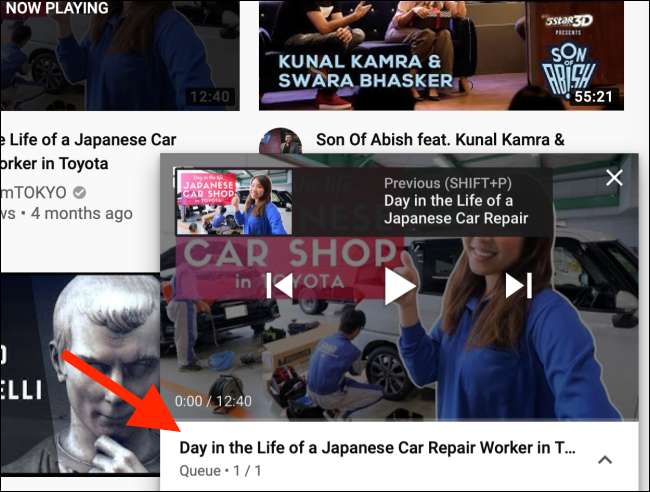
Tại đây, bạn sẽ thấy tất cả các video được liệt kê. Nếu bạn muốn chuyển video lên, hãy nhấp vào biểu tượng “Xử lý” và kéo lên hoặc xuống. Nếu bạn muốn xóa video khỏi hàng đợi, chỉ cần nhấp vào nút "Xóa".
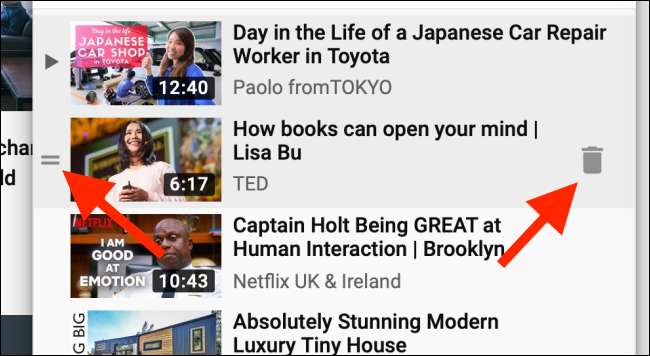
Khi bạn nhấn vào nút “Phát” trên video từ trình phát mini, nó sẽ bắt đầu phát video đó trong chính trình phát mini.
Nhấp vào nút “Mở rộng” ở góc trên bên trái của trình phát để mở trang video.
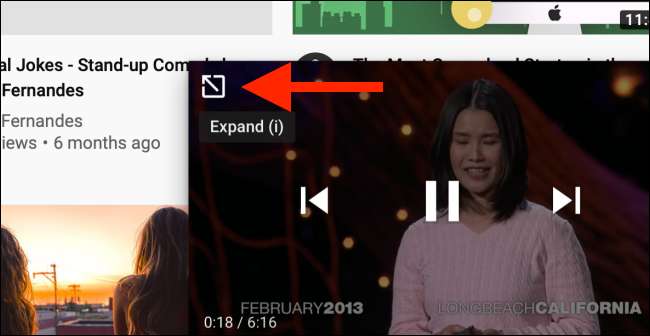
Tại đây, bạn sẽ có quyền truy cập vào các nút điều khiển tinh chỉnh của trình phát video, xem các nhận xét và đặt video ở chế độ toàn màn hình. Bạn sẽ thấy hàng đợi của mình ở bên phải màn hình. Nếu bạn đã sử dụng tính năng Xem sau trước đây, bạn sẽ quen với giao diện người dùng.
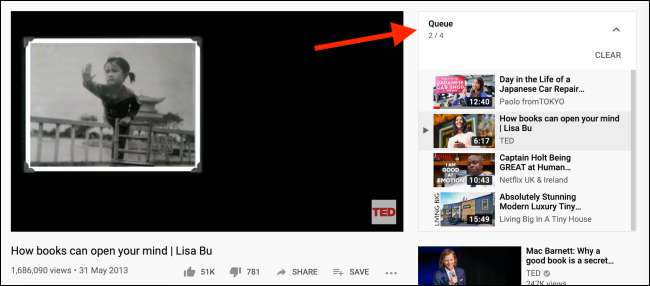
Bây giờ, hãy truy cập toàn màn hình, nhấp vào nút phát, ngồi lại và tận hưởng. Tất cả video trong hàng đợi sẽ phát lần lượt — không cần lo lắng về việc phát các video được đề xuất ngẫu nhiên nhờ tính năng tự động phát.
Không giống như Xem sau, tính năng hàng đợi chỉ giới hạn trong phiên hiện tại. Khi bạn đóng trang web, bạn cũng sẽ mất hàng đợi.
Khi bạn ở đây, bạn cũng có thể tìm hiểu cách bạn có thể dừng YouTube từ tự động phát video sau khi bạn xem xong một video mà bạn đã thực sự nhấp vào.
LIÊN QUAN: Cách ngăn YouTube tự động phát video trên iOS, Android và Web







